アップデートページ
「アップデート」タブをクリックすると、全管理対象システムのすべての有効なアップデートのリストが表示されます。
アップデートページは、Sun Update Connection Hosted Web アプリケーションでの管理対象として登録されているシステムの Sun アップデートを管理するための出発点です。このページには、ほかの機能に移動するためのワンクリックリンクがいくつかあります。アップデートを表示および適用するボタンもこのページにあります。
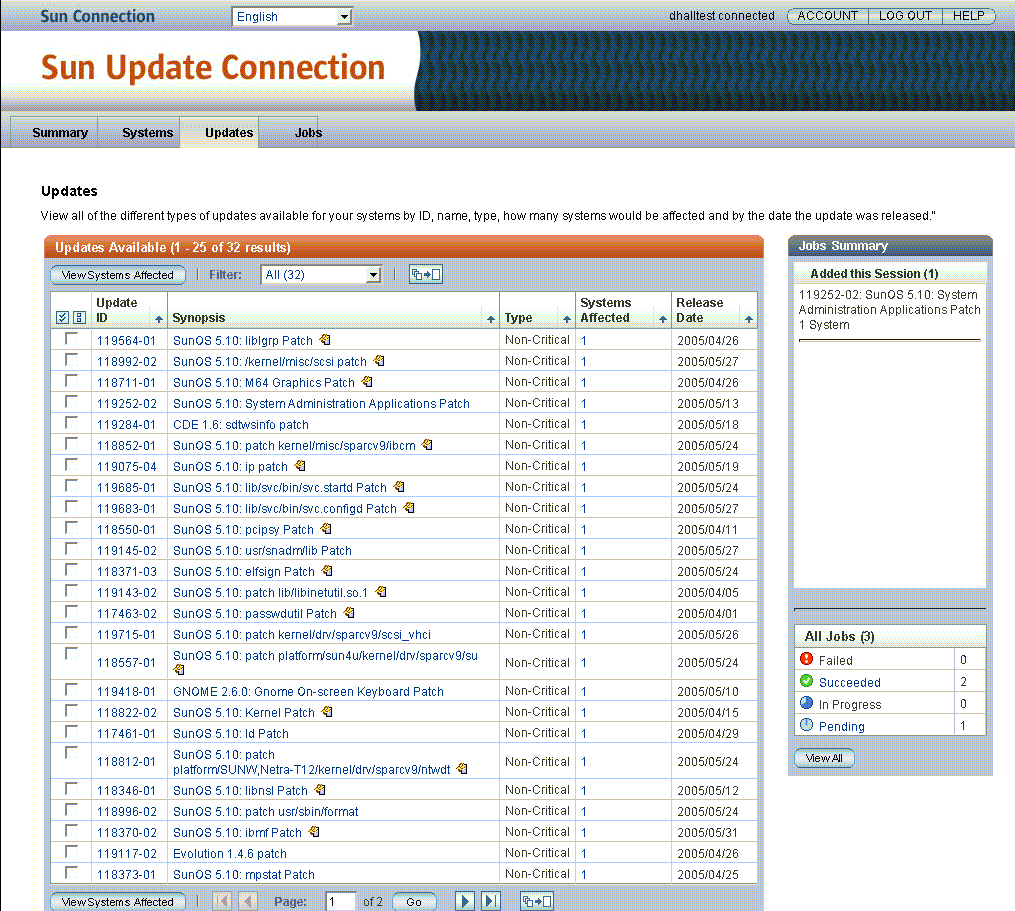
それぞれ複数の特徴と機能を持った「アップデート」ウィンドウがいくつかあります。各ウィンドウについては、このセクションで詳しく説明します。
アップデート
メインのアップデートページには、すべての有効なアップデート、および各アップデートに関連する登録済みシステムの数が表示されます。このページでは、システムで使用できるさまざまなアップデートを、ID、名前、タイプ、関連するシステムの数、およびアップデートのリリース日別に表示できます。
このウィンドウでは、複数のナビゲーションパスが使用できます。
-
「関連システムの表示」ボタン。「アップデート – 関連システム」ウィンドウに、アップデート、およびそのアップデートに関連する各システムの一覧が表示されます。
-
「ID のアップデート」リンク。アップデートの README ファイルをポップアップウィンドウで開きます。ポップアップを閉じるには「閉じる」をクリックします。
-
「摘要」リンク。アップデートの README ファイルをポップアップウィンドウで開きます。ポップアップを閉じるには「閉じる」をクリックします。
-
「概要」タブ。「概要」タブをクリックすると概要ページが開きます。「概要ページ」を参照してください。
-
「システム」タブ。「システム」タブをクリックすると、メインのシステムページが開き、すべての登録済みシステムの一覧が表示されます。「システムの表」を参照してください。
-
「ジョブ」タブ。「ジョブ」タブをクリックすると、メインのジョブページが開き、アーカイブされていないすべてのジョブが一覧表示されます。
アップデート – 関連システム
このページから、各アップデートと、アップデートの影響を受けるシステムを確認できます。また、システムのステータス、各アップデートの依存パッチ、および各システムに現在インストールされているアップデートのバージョンも表示されます。システムへのアップデートの適用を開始するには、適用するアップデートの横にあるチェックボックスをオンにして、「アップデートを適用」をクリックします。
このウィンドウでは、複数のナビゲーションパスが使用できます。
-
「アップデートを適用」ボタン。Sun Update Connection System に、次のアクションを完了するジョブの作成を指示します。
-
依存パッチがないかをチェックする。
-
すべての依存パッチのリストを含む確認ウィンドウを表示する。
-
この画面で選択されたジョブを含む、待機中のすべてのジョブを示す確認ウィンドウが表示される。
「依存性のあるアップデートを、選択したアップデートとともにインストールする方法 (ブラウザインタフェース)」を参照してください。
-
-
リストに戻る。メインのアップデートページを開きます。
依存パッチと確認
選択したアップデートをインストールする際、1 つまたは複数の (選択されていない) アップデートをインストールする必要がある場合に、ウィンドウが表示されます。ウィンドウの見出しは次のようになります。
host-name:update-ID 依存パッチ
本文で依存パッチについて説明されています。
-
「上記のアップデートをすべてインストール」をクリックして、依存パッチを含めたアップデートのインストールを実行します。
-
このウィンドウを閉じて、アップデートをインストールするために作成されたジョブを一覧表示した「予定されているジョブの確認」ウィンドウを開きます。
アップデートのインストールが予定されたジョブの確認
いくつかのジョブを正常に予定したことを確認します。このページは、ブラウザの印刷オプションを使用して記録のために印刷することができます。予定されたアップデートをキャンセルするには、ジョブリストを表示します。システムのメインページまたはアップデートのメインページで、引き続き新しいアップデートを待機中にできます。
このページからのナビゲーションは、「概要」、「システム」または「ジョブ」タブ、および「リストに戻る」ボタンで行います。
データ列
Sun Update Connection Hosted Web アプリケーションのアップデート機能領域には 2 つの主要な機能ウィンドウが含まれています。各ウィンドウには、システムアップデートおよびジョブ情報がさまざまな方法で表示され、システムのすべての有効なアップデートを確認できます。ここでは、各ウィンドウのデータ列について、ウィンドウごとに 1 つの表にして説明します。
アップデート
次の一覧は、メインのアップデート画面に表示される列です。データの説明、列のコンテンツからのリンク、このデータからのアップデート管理を実行する方法も示されています。
注 –
このウィンドウのデータは、ブラウザの更新ボタンを使用して更新できます。更新または再ロードを要求するまで、セッション中のデータは変更されません。
列の見出し行に三角形のアイコンが付いている列で並べ替えることができます。データのほとんどはリンクです。
-
チェックボックス。各アップデートには、そのアップデートを選択するためのチェックボックスが付いています。
「すべて選択」ボタンと「すべてクリア」ボタンを使用して、リスト内の全チェックボックスを選択または非選択にすることができます。
-
アップデート ID。アップデートに Sun が割り当てた固有の ID。
-
リンク:
-
摘要をクリックすると、アップデートの詳細を表示するポップアップウィンドウが開きます。
-
摘要の右側にあるアイコンは、アップデートのインストールに再起動が必要かどうか、またはインストールに手動操作が必要かどうかを示します。アップデートにアイコンが表示されていない場合、次のウィンドウで選択する各システムが次回チェックインするときに、アップデートをそのシステムにインストールすることができます。
-
-
タイプ。: アップデートのカテゴリ。選択できるタイプは次のとおりです。
-
セキュリティー
-
推奨
-
重要ではない
-
機能
-
-
関連システム。Update Manager 分析エンジンによって、このアップデートに関連していると検出されたシステムの数。
リンク:
番号をクリックすると、「アップデート」ウィンドウが表示されます。関連システム。
-
リリース日。表示されているアップデートが Sun からリリースされた日付。
このフィールドはリンクではありません。
アップデート: 関連システム
見出し行には、フィールドとリンクが含まれます。次に、画面のすべてのフィールド、リンクとジャンプ先を含む各フィールドの説明を一覧します。
-
チェックボックス。各アップデートにチェックボックスが付いています。そのボックスをオンにすると、アップデートとそのアップデートに関連するすべてのシステムが選択されます。
-
アップデート ID:摘要。アップデートに Sun が割り当てた固有の ID。ID をクリックすると、アップデートの詳細を表示するポップアップウィンドウが開きます。ここではアップデートについて簡単に説明されています。摘要をクリックすると、アップデートの詳細を表示するポップアップウィンドウが開きます。
各行には、選択チェックボックスとリンクが含まれます。次に、画面のすべてのフィールド、リンクとジャンプ先を含む各フィールドの説明を一覧します。
-
チェックボックス。各システムのチェックボックスをオンにすると、その登録済みシステムに表示されているアップデートのインストール先としてシステムが選択されます。
-
システム状態。表示されているシステムのステータス。表示されるステータスは、チェックイン済みまたは未チェックインです。システムが 3 回連続でチェックイン時間に Sun に接続できなかった場合、未チェックインとみなされます。
-
システム名。Sun Update Connection Hosted Web アプリケーションによって管理されるよう、Update Manager アプリケーションに登録されている管理対象システムのホスト名。
-
依存パッチ。表示されているアップデートのインストール前にインストールが必要な、ほかのアップデートの数。数字をクリックすると、依存パッチの ID、摘要、および詳細を表示するポップアップウィンドウが開きます。
-
インストール済みバージョン。表示されているシステムにインストール済みとして、現在検出されているアップデート ID とバージョン。
「依存パッチ」ウィンドウはシステムの場合と同じです。
- © 2010, Oracle Corporation and/or its affiliates
